
Tartalomjegyzék:
- Szerző John Day [email protected].
- Public 2024-01-30 09:44.
- Utoljára módosítva 2025-01-23 14:48.
A Shawn Slash Teknologies Követi a szerző további információit:
Oké, akkor itt a helyzet, a számítógépet használod, sok -sok mappa kinyílt… Aztán anyád hamarabb jött haza, mint vártad! Tökéletesen tudja, hogy ha elkapja a számítógépet, miközben ágyban kellene feküdnie, mert "beteg", akkor a szokásos nyaggató szavaiba fulladna! Tehát gyorsan leállítja a számítógépet, de amikor legközelebb bejelentkezik, zavarba jön, hogy melyik mappa volt nyitva korábban (mert rengeteg mappa és fájl van a számítógépén) … Tehát mit csinál?
Íme 5 egyszerű lépés, amelyek segíthetnek ebben…
1. lépés: 1. lépés
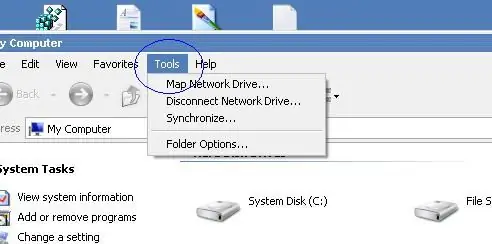
Nyissa meg a Sajátgépet, majd lépjen az Eszközök fülre
2. lépés: 2. lépés
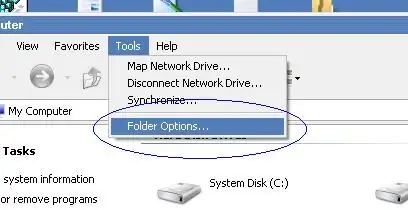
Az Eszközök lapon lépjen a Mappa beállításai…
3. lépés: 3. lépés
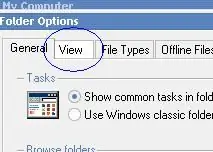
Ha a Mappa beállításai… lapon van, lépjen a Nézet allapra
4. lépés: 4. lépés

A Nézet allapon jelölje be az Előző mappaablakok visszaállítása bejelentkezéskor lehetőséget
5. lépés: 5. lépés
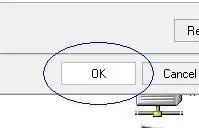
Nyomja meg az OK gombot a párbeszédpanel alján, és kész!
Ajánlott:
Mappák szinkronizálása Python segítségével: 5 lépés

Mappák szinkronizálása Python -szal: Ez az utasítás megmutatja, hogyan kell két mappát (és az azokban lévő összes mappát) szinkronban tartani, így az egyik a másolat közvetlen másolata. Ideális a munkák biztonsági mentéséhez helyben, felhő/hálózati szerverre vagy USB -meghajtóra. Nincs programozási tapasztalat
Arduino nyitott ablak érzékelő - télen: 6 lépés

Arduino nyitott ablak érzékelő - télen: Kint hideg van, de néha friss levegőre van szükségem a szobámban. Tehát kinyitom az ablakot, elhagyom a szobát, becsukom az ajtót, és 5-10 perc múlva vissza akarok jönni. És néhány óra múlva eszembe jut, hogy az ablak nyitva van … Talán tudod, hogy
Program elindítása automatikusan, amikor laptopot dokkolóállomáshoz csatlakoztat: 5 lépés

Program automatikus indítása, amikor laptopot dokkolóállomáshoz csatlakoztat: Ez az utasítás arról szól, hogyan futtathat programot vagy alkalmazást, amikor laptopját dokkolóállomáshoz csatlakoztatja. Ebben a példában Lenovo T480 Windows 10 rendszert használok
Kijelentkezés az Android Facebook Messenger alkalmazásból: 3 lépés

Hogyan lehet kijelentkezni az Android Facebook Messenger alkalmazásból: Problémái vannak a Facebook Messenger alkalmazással? Ki kell jelentkezni, de nem találja a kijelentkezés gombot. Nem kell aggódnia, itt van néhány lépés a kijelentkezéshez és a működéshez
A mappák ikonjainak megváltoztatása (Mac OS X): 3 lépés

A mappák ikonjainak megváltoztatása (Mac Os X): Oktatóprogram a Mac kezdőinek, akik szeretnék megváltoztatni az ott található mappák képikonját
